Adobe FrameMaker で非決定の相互参照を識別して解決する方法について説明します。
概要
相互参照のソースが変更されて FrameMaker が参照先の参照を更新できない場合、FrameMaker はその相互参照を非決定としてレポートします。
FrameMaker は、以下の場合に相互参照を非決定としてレポートします。
相互参照のマーカーまたはソースが異なるファイルに移動されたか、ファイルが移動またはその名前が変更された場合。
ソースが削除された場合、またはソースを示す相互参照マーカーが削除された場合。
マーカーを含むファイルを他のユーザーが開いている場合。
ソースエレメントの ID 属性の値や相互参照の ID 参照属性(IDRef)の値を変更または削除した場合。
@@
文書内の非決定の相互参照を識別する
以下の方法で、相互参照パネルで文書内の非決定の相互参照のリストを表示できます。
を選択して、相互参照パネルを開きます。
参照ドロップダウンリストで、「非決定の相互参照」を選択します。
このリストには非決定の相互参照が表示されます。
文書内にある非決定の相互参照のリストを生成することもできます。
を選択します。
スタンドアロンの参照索引としてリストを作成するように選択するか、または索引を新しいブックに含めます。
をクリックし、[参照を含める] ボックスの一覧の [設定] をクリックします。
生成されたリストには、非決定の相互参照ごとにページ番号が含まれ、存在しないソースが内部(現在の文書)または外部(他の文書)のどちらであるかが示されます。 リストには、ソース段落のスタイル名とテキスト(非構造化文書)または ID、エレメント名およびソースエレメントのテキスト(構造化文書)などの追加情報も含まれます。相互参照マーカーの相互参照の場合は、リストにマーカーテキストが含まれます。
文書内の非決定の相互参照を決定する
文書内の非決定の外部相互参照を決定するには:
を選択します。参照を更新ダイアログが表示されます。
Figure 1. 参照を更新ダイアログ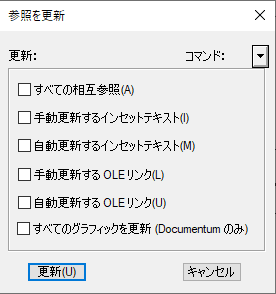
コマンドドロップダウンリストをクリックし、「非決定の相互参照を更新」を選択します。
非決定の相互参照を更新 ダイアログが表示されます。
xx 個の非決定の相互参照のソースファイルスクロールリストで、非決定の相互参照のソースを含んでいたファイルを選択します。スクロールリストの下にあるテキストに、選択したファイルを参照する非決定の相互参照の数が表示されます。
相互参照を含む代替文書に移動して選択します。
「xx 個の非決定の相互参照のソースファイル」スクロールリストに表示されている他のファイルへの相互参照を決定するには、手順 3 と 4 を繰り返して、「OK」をクリックします。
相互参照マーカーへの相互参照を決定するには、相互参照マーカーおよび相互参照を再度作成する必要があります。
同様に、構造化文書のエレメントへの相互参照を決定するには、相互参照を再度作成する必要があります。